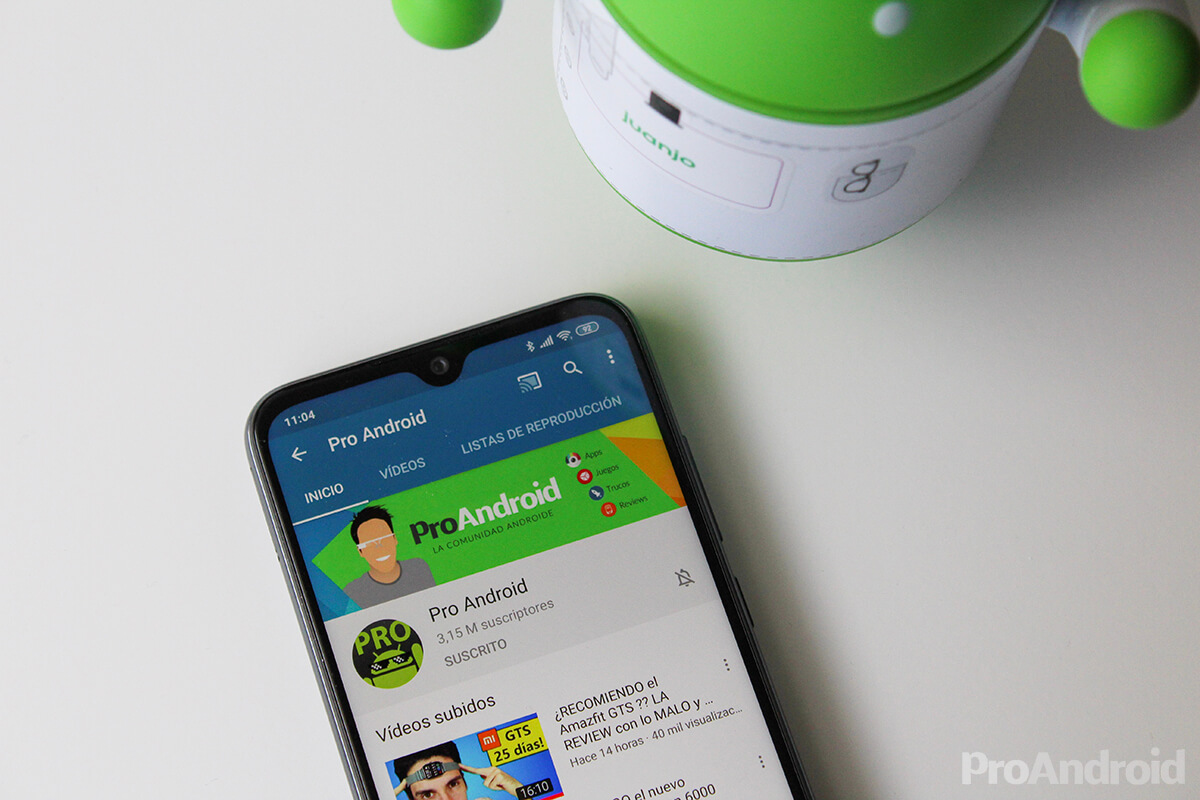Bagaimana mengubah font untuk Android
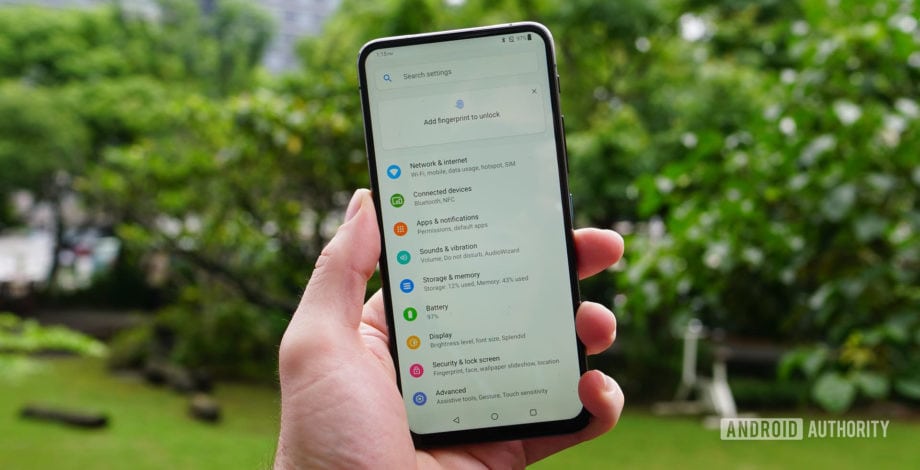
Salah satu hal terbaik tentang Android adalah seberapa disesuaikannya. Ponsel Android memungkinkan Anda mempersonalisasikannya sesuai dengan isi hati Anda untuk meningkatkan pengalaman dan mengekspresikan diri. Mengubah font untuk Android sepertinya merupakan perpanjangan logis dari filosofi ini, meskipun tidak selalu semudah yang Anda harapkan. Berita baiknya adalah di mana ada kemauan, di situ ada jalan! Baca terus untuk mengetahui cara mengubah font untuk Android!
Beberapa telepon sudah memilikinya!
Sementara Android stock (masih) tidak memiliki kemampuan untuk menyesuaikan font sistem Anda, banyak produsen telah menyesuaikan perangkat lunak mereka untuk mendukung fitur yang sangat diminta ini. Perusahaan seperti Samsung, HTC, dan LG semuanya memudahkan untuk mengubah font untuk Android.
Prosesnya dapat berubah tergantung pada handset spesifik Anda, tetapi Anda biasanya dapat menemukan opsi ini di pengaturan, biasanya di bawah bagian "Tampilan". Dari sana Anda dapat mengubah font yang sebenarnya, serta ukuran font.
Misalnya, hampir semua perangkat Android Samsung memungkinkan Anda mengubah gaya font. Samsung telah menginstal beberapa font tambahan selain yang standar, tetapi Anda dapat memperoleh lebih banyak online melalui Galaxy Toko (gratis dan berbayar).
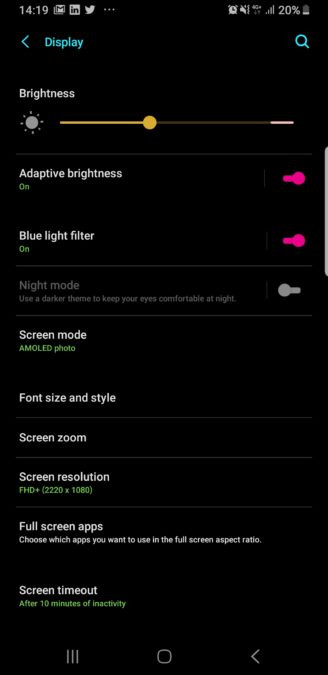
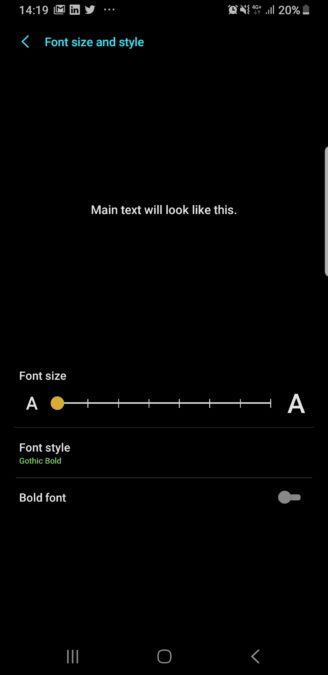
Memilih font memerlukan perjalanan cepat ke Pengaturan> Tampilan> Ukuran dan gaya font. Cukup ketuk nama font yang Anda inginkan dan konfirmasi bahwa Anda ingin mengaturnya sebagai font sistem. Penggantian font bersifat instan; tidak perlu me-reboot. Font yang dipilih akan ditampilkan di seluruh antarmuka perangkat Anda seperti waktu pada bilah status, menu sistem, dan bahkan dalam pesan teks Anda.
Mengubah font untuk Android dengan aplikasi dan peluncur
Jika Anda tidak dapat mengubah seluruh sistem font, maka trik yang berguna untuk mengubah font untuk Android adalah menginstal peluncur khusus. Ini akan menggantikan layar beranda utama Anda dan seringkali akan dapat memengaruhi elemen UI lainnya di seluruh sistem. Dengan menyesuaikan font Anda dengan cara ini, Anda akan sering mengubah cara perangkat Anda terlihat. Kegagalan itu, ada beberapa aplikasi yang akan memungkinkan Anda mengubah font secara manual untuk Android. Kami akan menjelajahi pilihan teratas kami di bawah ini.
Baca lebih lajut: Aplikasi peluncur terbaik untuk Android
Apex Launcher
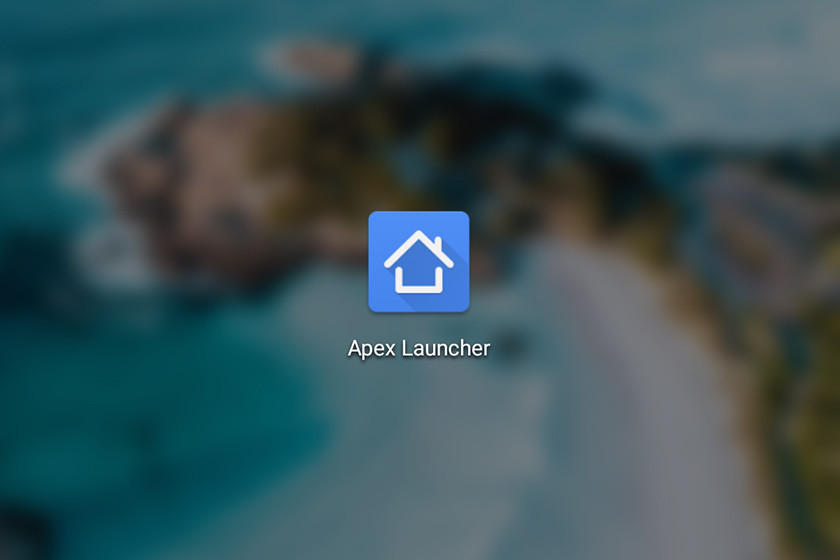
Salah satu peluncur pihak ketiga yang paling populer adalah Apex Launcher. Seperti yang ditunjukkan dalam video kami, berikut ini cara mengubah font di layar beranda ponsel Anda setelah Anda mengunduh dan menginstal Apex Launcher. Ingatlah bahwa ini hanya akan mengubah fonta di dalam peluncur itu sendiri dan aplikasinya cukup mahal.
- Pergilah ke pengaturan Apex Launcher.
- Ketuk pilihan "Layar Utama".
- Ketuk opsi "Tata Letak dan Gaya".
- Terakhir, ketuk pilihan “Label Font” dan pilih font mana yang ingin Anda gunakan untuk layar beranda.
Jika Anda ingin mengubah font di laci aplikasi Anda, ada metode lain untuk melakukannya melalui Apex Launcher:
- Pergilah ke pengaturan Apex Launcher.
- Ketuk pilihan "Laci Aplikasi".
- Ketuk opsi "Drawer Layout & Icons".
- Terakhir, gulir ke bawah lalu ketuk pilihan "Label Font" dan pilih font mana yang ingin Anda gunakan untuk laci aplikasi Anda.
Terakhir, Anda dapat mengubah font untuk folder ponsel Anda dengan cara ini dengan Apex Launcher:
- Pergilah ke pengaturan Apex Launcher.
- Ketuk pada pilihan "Folder".
- Terakhir, gulir ke bawah lalu ketuk pada pilihan "Label Font" dan pilih font yang ingin Anda gunakan untuk folder Anda.
Unduh Apex Launcher
GO Launcher
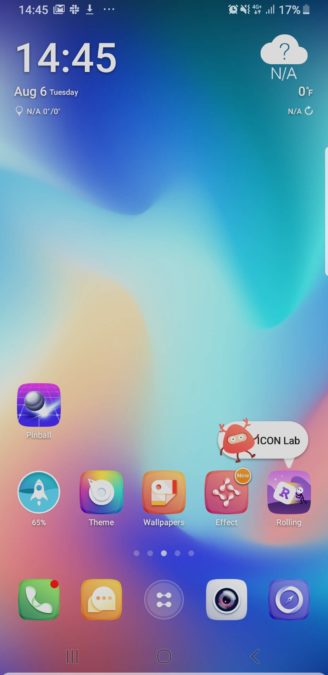


GO Launcher adalah peluncur yang ditujukan khusus untuk pengguna yang suka menyesuaikan ponsel mereka. Itu termasuk mengubah font. Untuk mengubah gaya font di GO Launcher, lakukan hal berikut:
- Salin file font TTF atau OTF Anda ke ponsel Anda.
- Tekan lama di mana saja di layar beranda dan pilih "Pengaturan GO."
- Memilih Font> Pilih Font.
- Pilih font Anda, atau ketuk "Pindai" untuk menambahkan file yang tersimpan di perangkat Anda.
Ini tidak akan mengubah seluruh sistem font, tetapi itu akan mengubahnya di seluruh aplikasi, yang akan mencakup sebagian besar menu dan aplikasi yang akan berinteraksi dengan Anda secara teratur.
Unduh GO Launcher
Peluncur Aksi: Edisi Pixel
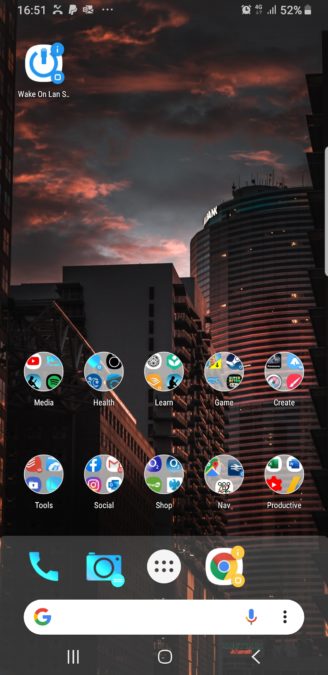
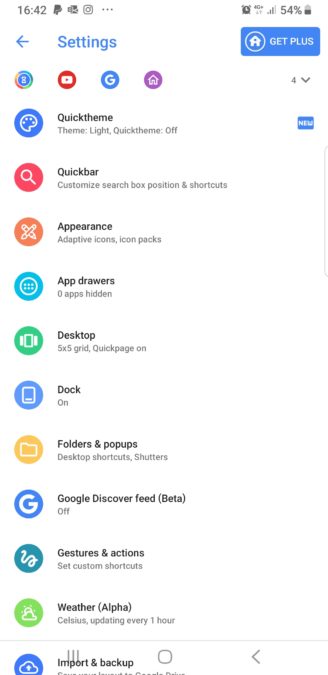


Peluncur kuat lainnya dalam hal penyesuaian Android adalah Peluncur Aksi yang luar biasa: Edisi Pixel. Untuk mengubah font Anda menggunakan Action Launcher, buka pengaturan dan kemudian pilih Tampilan> Font. Sekarang pilih font yang Anda inginkan. Anda tidak akan memiliki banyak pilihan di sini, hanya font sistem dan beberapa variasi, tetapi masih lebih baik daripada tidak sama sekali!
- Masuk ke pengaturan Action Launcher.
- Menuju ke Penampilan> Font.
- Pilih font yang ingin Anda gunakan dan Anda selesai.
Unduh Peluncur Aksi
Peluncur Cerdas 5
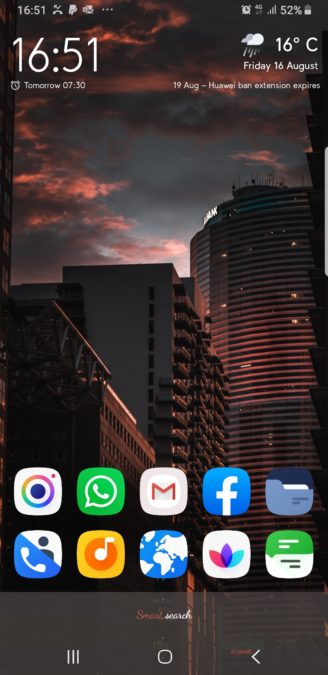
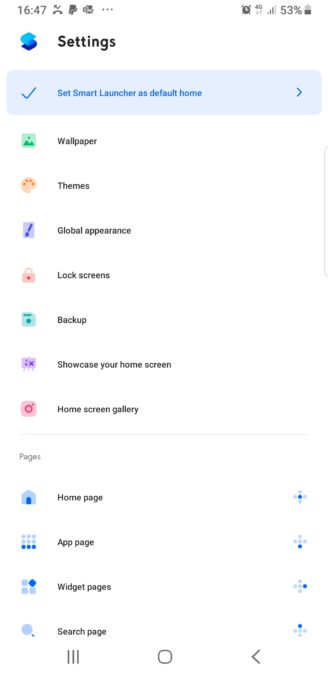


Smart Launcher 5 adalah peluncur lain yang memungkinkan Anda memilih font baru untuk Android. Kali ini, Anda akan menuju ke pengaturan dan kemudian memilih Penampilan global> Font. Ada pilihan font yang sangat bagus yang tersedia di Smart Launcher, yang cocok untuk mereka yang ingin mengekspresikan diri. Sangat memalukan bahwa sekali lagi perubahan hanya akan berdampak pada font yang ada di aplikasi.
- Masuk ke pengaturan Smart Launcher 5.
- Menuju ke Penampilan global> Font.
- Pilih font yang ingin Anda gunakan dan Anda selesai.
Unduh Smart Launcher 5
iFont


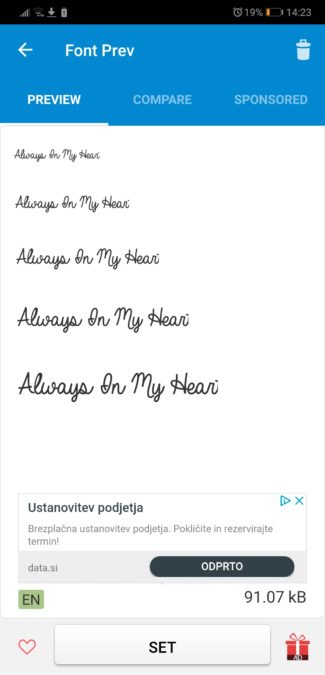
iFont bukan peluncur, melainkan aplikasi yang khusus digunakan untuk mengubah font untuk Android. Ini sepenuhnya gratis dan mendukung banyak handset yang di-root oleh Samsung, Xiaomi Meizu, Huawei, HTC, Sony, dan Motorola.
Pada perangkat yang tidak di-rooting, gunakan tab Online iFont untuk menelusuri font-font yang tersedia. Untuk menggunakan font pada daftar, lakukan hal berikut:
- Aktifkan pemasangan aplikasi dari "Sumber Tidak Dikenal." Opsi ini biasanya dapat ditemukan di Pengaturan> Keamanan.
- Luncurkan iFont dan buka tab "RECOM" atau "FIND" untuk menemukan font.
- Ketuk nama font yang ingin Anda instal.
- Ketuk tombol "Unduh".
- Ketuk tombol "Set" untuk menginstal font.
- Pergi ke Pengaturan> Tampilan> Ukuran dan Gaya Font. Font Anda yang baru diinstal akan muncul pada daftar.
- Ketuk font baru untuk menggunakannya sebagai font sistem.
- Font diterapkan segera. Tidak perlu reboot.
Anda juga dapat menyalin font TrueType (TTF) dari PC Anda ke direktori / sdcard / ifont / custom; font kemudian akan muncul di "tab Custom." Tetapi untuk dapat menginstal dan menggunakan font, Anda akan memerlukan perangkat yang di-rooting.
Sayangnya, trade-off adalah bahwa Samsung One UI tampaknya tidak mendukung iFont lagi (setidaknya penulis ini tidak bisa membuatnya berfungsi). Karenanya, Anda mungkin menemukan bahwa perangkat Samsung yang lebih baru tidak berfungsi. Namun, ada alternatif, dan itu disebut Wings Samsung Fonts.
Unduh iFont
Sementara banyak orang akan senang tetap menggunakan font default untuk Android, bisa menyesuaikannya adalah pilihan yang bagus bagi mereka yang suka mempersonalisasi gadget mereka. Fleksibilitas ini merupakan bagian dari daya tarik Android. Berita baiknya adalah, apa pun jenis perangkat yang Anda miliki, harus ada cara untuk mengatur font Anda sendiri. Dan sekarang Anda tahu bagaimana memulainya!
Mereka yang sedikit lebih paham teknologi dapat mengubah font secara manual pada perangkat yang di-rooting menggunakan Android Debug Bridge (ADB), di antara opsi lain, tetapi kami tidak akan menjelaskan secara terperinci tentang bagaimana melakukannya di pos ini.
Font apa yang tercecer di seluruh UI perangkat Android Anda hari ini? Pernahkah Anda mengubah font untuk Android ke yang lain? Beri tahu kami di komentar di bawah!